Microsoft Edge Kenar Çubuğu Nasıl Devre Dışı Bırakılır
Microsoft, Microsoft Edge Kahraman / / April 02, 2023

Son güncelleme tarihi

Microsoft kısa süre önce belirli araçlara hızlı erişim için Microsoft Edge'e bir kenar çubuğu ekledi, ancak bu biraz dikkat dağıtıcı. Bu kılavuz, nasıl devre dışı bırakılacağını açıklayacaktır.
Microsoft, Windows'u yeni ve geliştirilmiş özelliklerle geliştirmeye kendini adamıştır. Bu özelliklerden ve değişikliklerden bazıları iyi karşılandı, ancak diğerleri daha az. Çoğu Windows 11 kullanıcısı Hava widget'ını kaldır örneğin görev çubuğunun sağ alt köşesinde.
Yakın zamanda eklenen bir diğer özellik ise Microsoft Edge'de kenar çubuğu. Bing arama, Oyunlar, Microsoft Office gibi Microsoft ürünlerine ve hesap makinesi, dünya saati ve çevirmen gibi üretkenlik araçlarına kısayollar içerir.
Bazıları için kullanışlıdır, ancak çoğu kişi için Microsoft Edge kenar çubuğu yalnızca göz atma ekranının değerli alanını kaplıyor. Aşağıda Microsoft Edge kenar çubuğunu nasıl devre dışı bırakacağınızı göstereceğiz.
Microsoft Edge Kenar Çubuğu Nasıl Devre Dışı Bırakılır
Fark etmemek zor ama Edge kenar çubuğunu görmediyseniz aşağıdaki resme bakın. Kenar çubuğu, Microsoft araçlarına, yardımcı programlarına ve diğer ürünlere kısayollarla birlikte tarayıcının sağ tarafındadır.
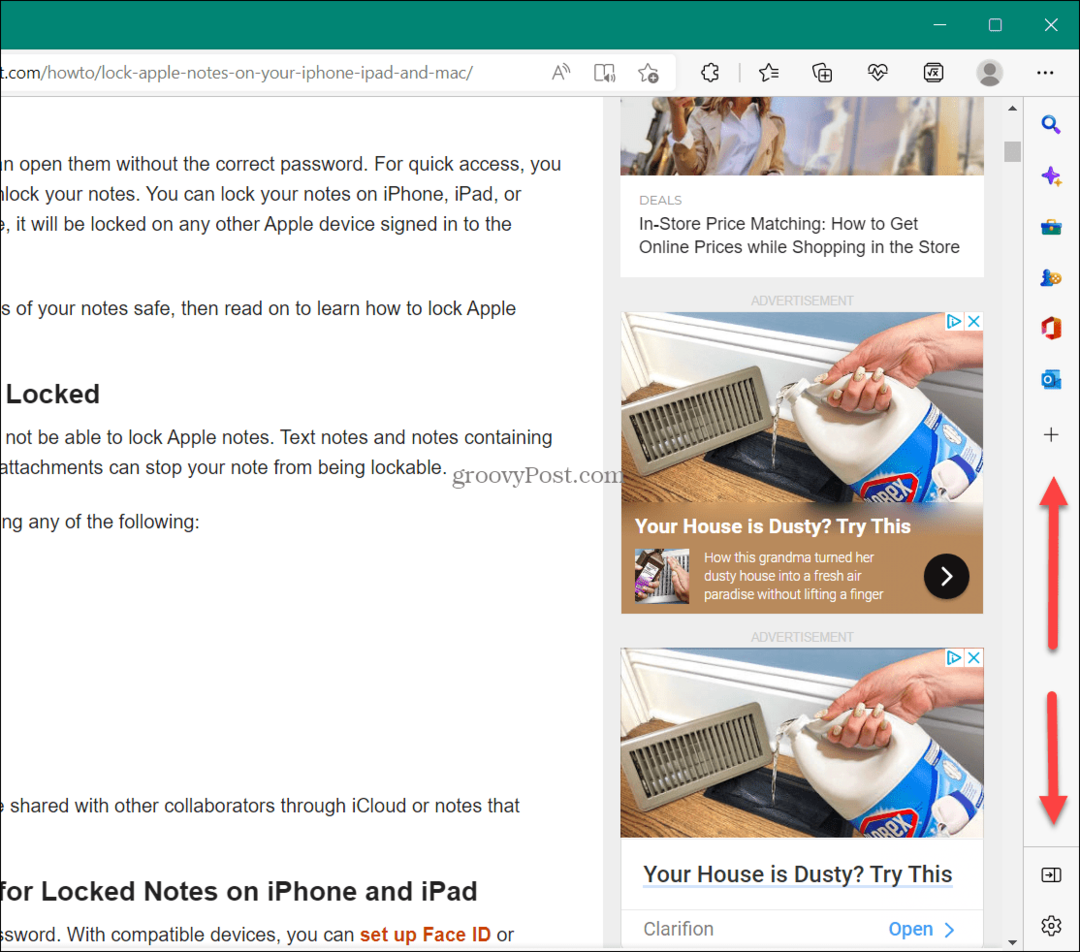
Kenar çubuğunu özelleştirebilirsiniz, ancak devre dışı bırakmak daha hızlıdır (ve daha kolaydır).
Microsoft Edge kenar çubuğunu devre dışı bırakmak için:
- Başlat Microsoft Kenarı Bilgisayarınızdaki tarayıcı.
- Tıkla Ayarlar ve daha fazlası sağ üst köşedeki düğme (üç noktalı simge).
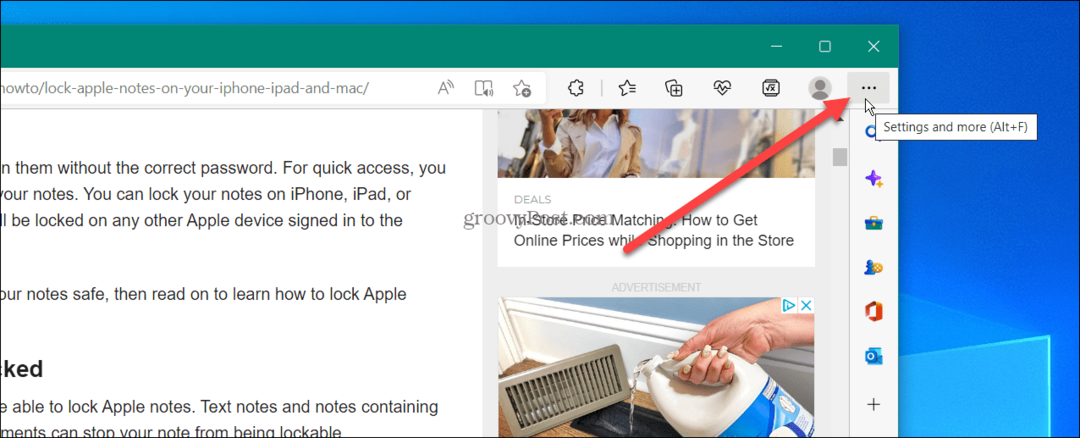
- Menünün en altına gidin ve tıklayın Kenar çubuğunu gizle seçenek.
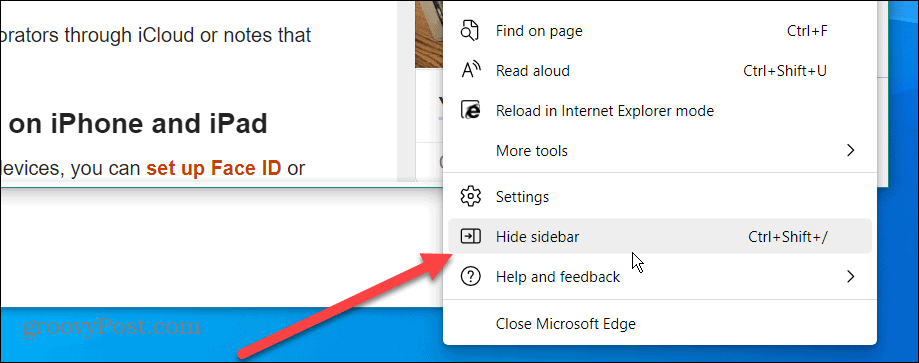
- öğesini seçtikten sonra Kenar çubuğunu gizle seçeneği, kenar çubuğu kaybolur ve artık Edge'de görünmez.
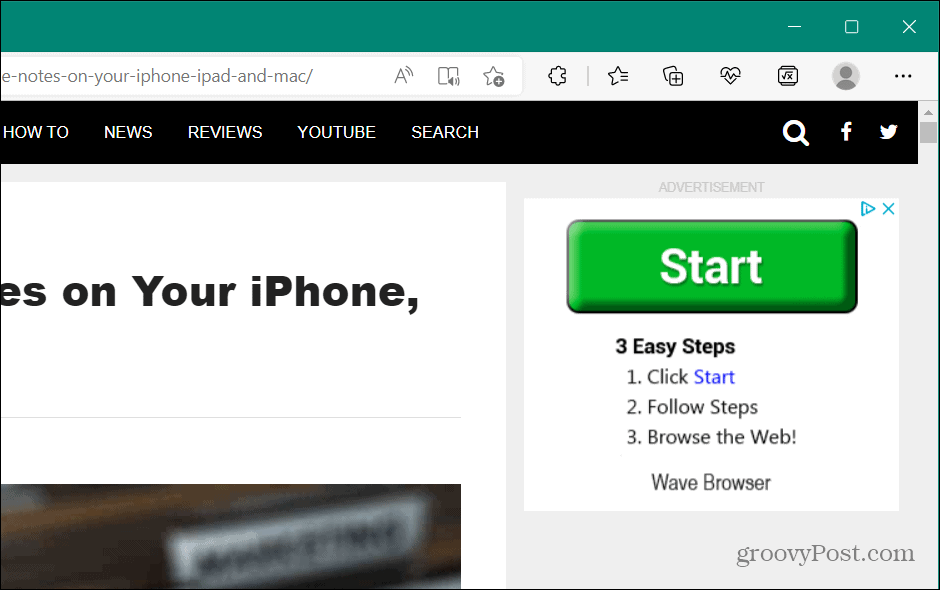
Kenar Kenar Çubuğunu Gizlemenin Diğer Yöntemleri
Kenar çubuğunu tıklayarak gizleyebileceğinizi de unutmamak önemlidir. Kenar çubuğunu gizle çubuğun alt kısmındaki düğme.
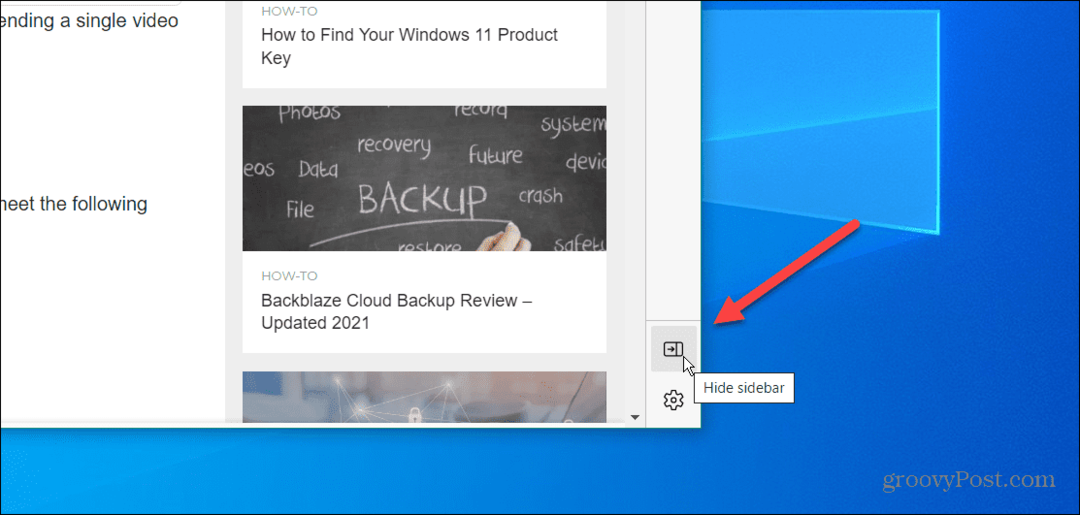
Geri almak için açın Ayarlar ve daha fazlası > Kenar çubuğunu göster veya vur Ctrl + Üst Karakter + / klavyede ve yeniden görünecektir.
Klavye kısayolunu da kullanabilirsiniz. Ctrl + Üst Karakter + /(eğik çizgi) menü sistemine basmadan kenar çubuğunu Microsoft Edge'de gizlemek ve görüntülemek için.
Edge Ayarları ile Microsoft Edge Kenar Çubuğunu Devre Dışı Bırakma
Başka bir seçenek de Edge kenar çubuğunu doğrudan tarayıcının ayarlarında göstermek veya gizlemektir.
Ayarlar menüsünü kullanarak Edge kenar çubuğunu göstermek veya gizlemek için:
- Tıkla üç nokta düğmesi sağ üst köşede ve seçin Ayarlar menüden.
- Ayarlar sayfası açıldığında, tıklayın Dış görünüş soldaki listeden.
- Sayfayı aşağı kaydırarak Araç çubuğunu özelleştir bölüm.
- geçiş yap Kenar çubuğunu göster anahtar Açık veya kapalı tercihinize göre.
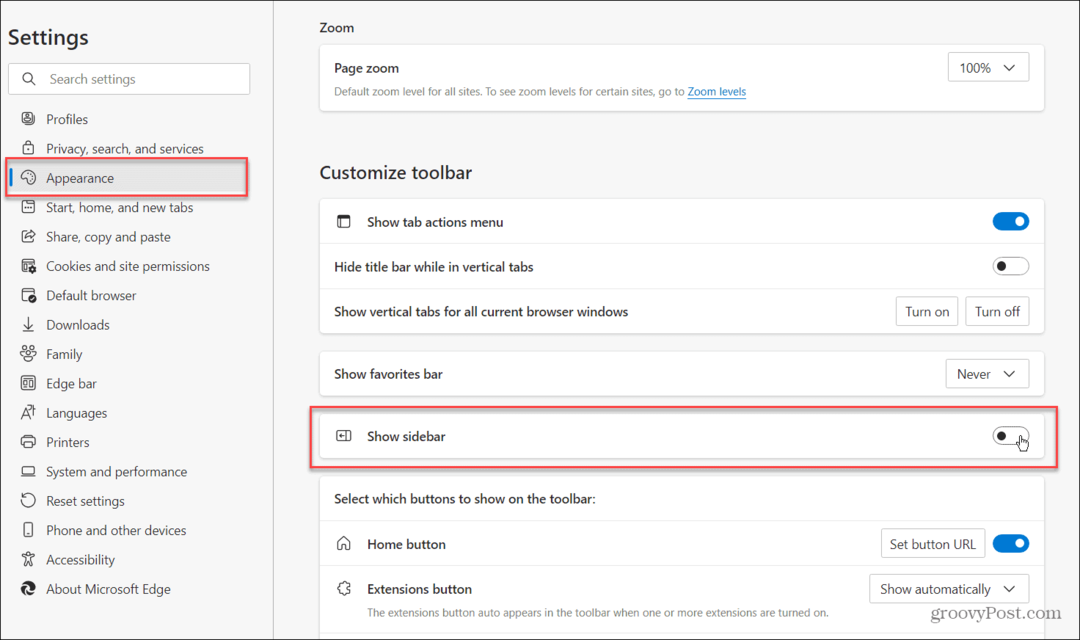
Microsoft Edge'de Office Kenar Çubuğunu Gizleme
Yeni bir sekme açtığınızda görebileceğiniz başka bir sıkıntı, Microsoft Edge'de Office kenar çubuğu. Soldadır ve çeşitli MS Office uygulamaları için düğmeler içerir.
İyi haber şu ki, o çubuğu da gizleyebilirsiniz.
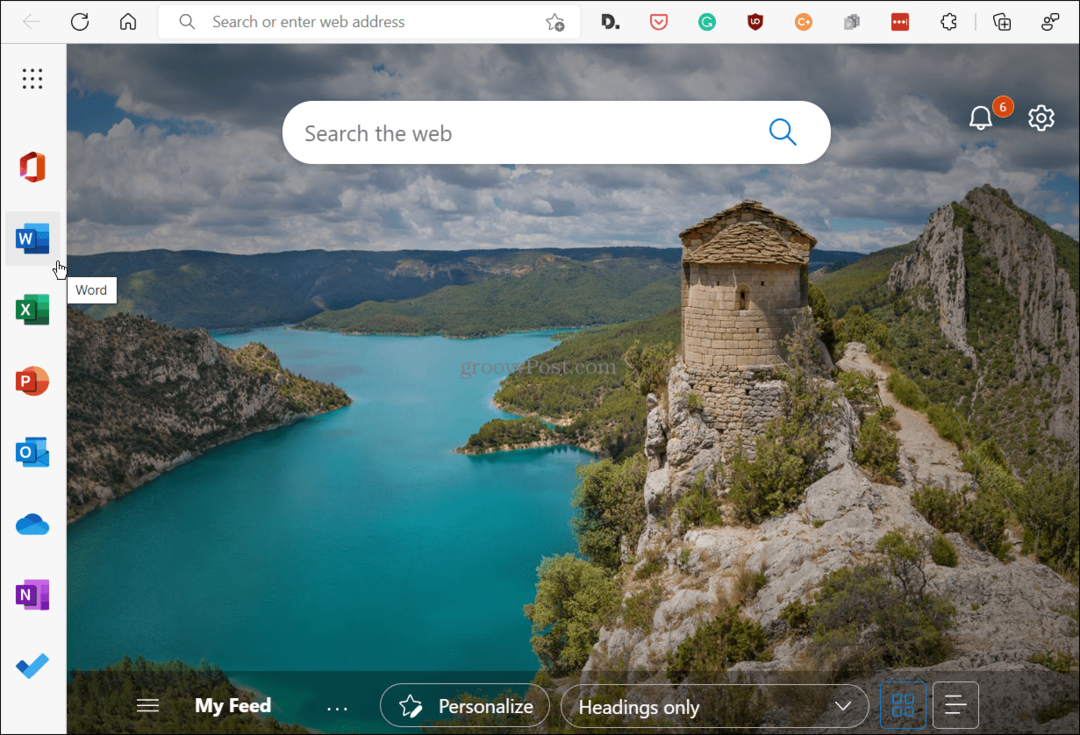
Microsoft Edge'de yeni bir sekme açtığınızda, ekranın solunda Microsoft Office çubuğu görüntülenir.
Office kenar çubuğunu Microsoft Edge'de gizlemek için:
- Yeni bir sekme açın ve tıklayın Sayfa Ayarları (dişli simgesi) Office kenar çubuğu görüntülendiğinde sağ üst köşedeki düğme.
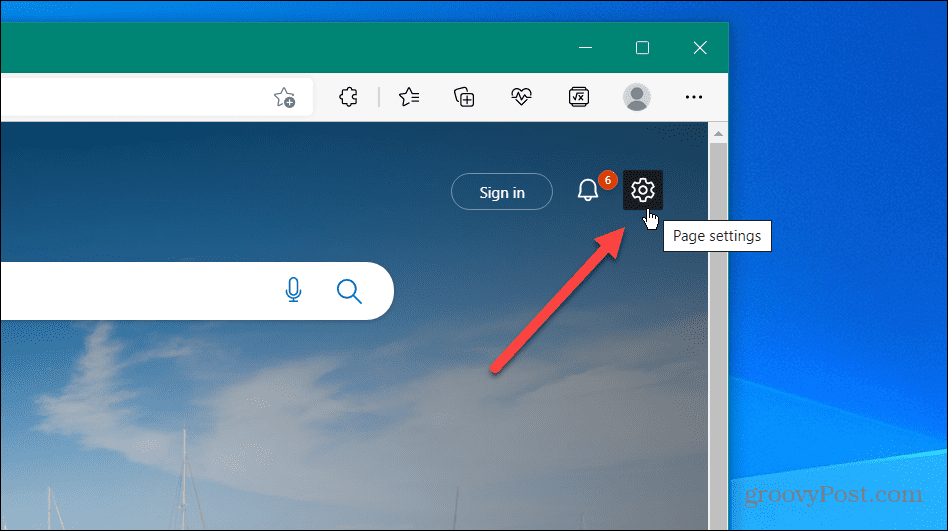
- Listeyi aşağı kaydırın ve tıklayın ofis kenar çubuğu içine yerleştirmek için kaydırıcıyı kapalı konum.
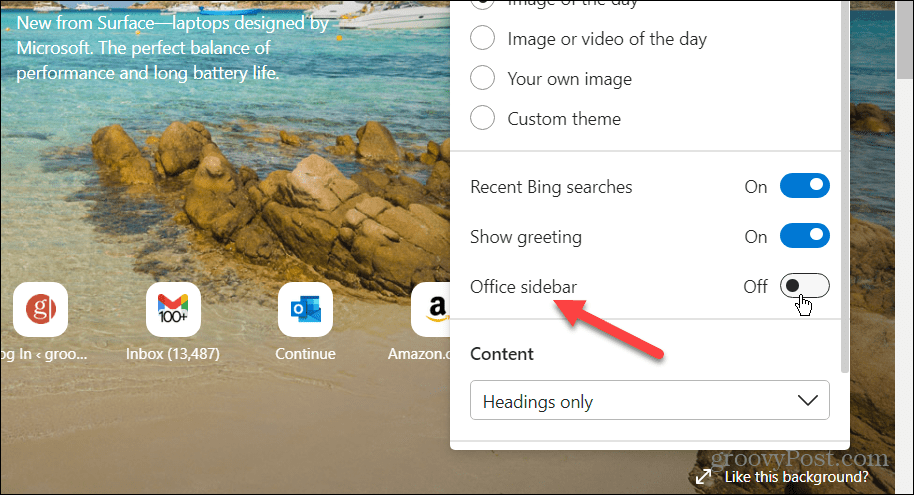
Anahtarı çevirdikten sonra, yeni bir sekme açtığınızda Office kenar çubuğu artık görüntülenmez. Yeni bir sekme açtığınızda görünmesini istiyorsanız, bu adımları tekrarlayarak tekrar açabilirsiniz.
Microsoft Edge Kenar Çubuğunu Özelleştirme
Herkes Edge kenar çubuğunu gizlemek istemez. Bazıları bundan biraz faydalanacaktır, ancak belki barda daha az öğenin görünmesini istiyorsunuz veya biraz geri eklemeniz gerekiyor.
Bunu yapmak için Kenar kenar çubuğunu özelleştirmeniz gerekir.
Edge kenar çubuğunu özelleştirmek için:
- Kenar kenar çubuğunun tarayıcıda görüntülendiğinden emin olun.
- basın Ckenar çubuğunu özelleştir düğme ( artı simgesi altta).
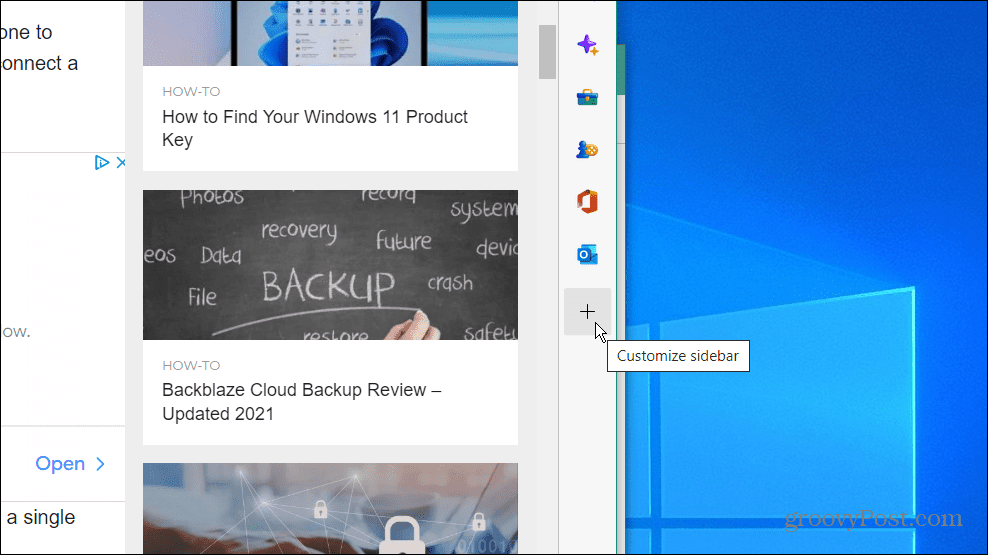
- Kenar çubuğundan öğe ekleyebilir veya kaldırabilirsiniz. Varsayılan olarak şunları içerir: Aramak, Keşfetmek, Aletler, Oyunlar, MS Office, Ve Görünüm. Ancak, barda bulunan her şeyi istemiyorsanız veya bunlara ihtiyacınız yoksa bunları kapatabilirsiniz.
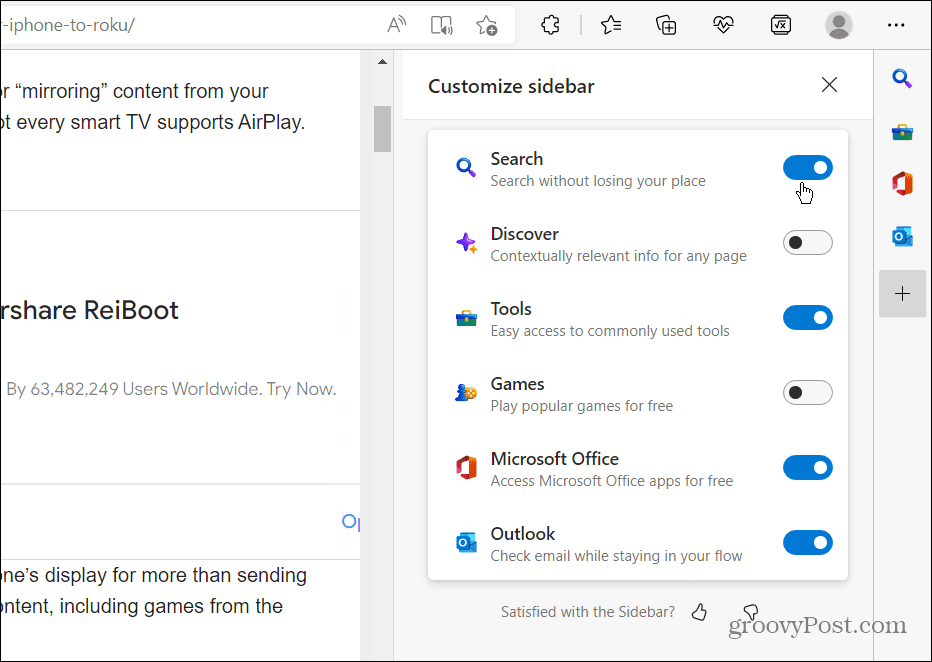
Tüm öğeleri kaldırmanın kenar çubuğunu gizlemeyeceğini, boş kalacağını ve yer kaplayacağını unutmayın. Gizlemek için yukarıdaki adımlardan birini kullanmanız gerekir.
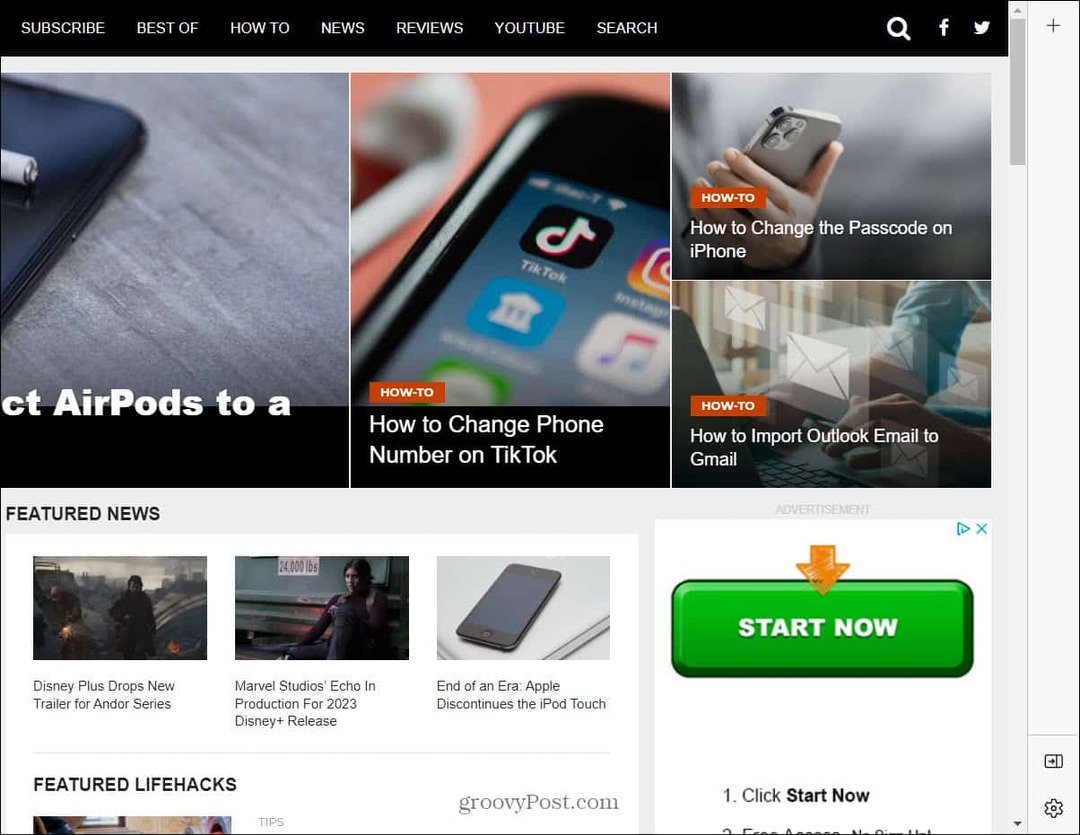
Kenar çubuğundan tüm öğeleri kaldırmak, çubuğu kapatmaz veya gizlemez. Bunun yerine, hiçbir öğe içermeyen ve yer kaplayan boş bir çubuktur.
Microsoft Edge Kenar Çubuğunu Devre Dışı Bırak
Dikkatinizi dağıttığını düşünüyorsanız, yukarıdaki adımlar PC'nizde Microsoft Edge kenar çubuğunu gizlemenizi sağlayacaktır. Bununla birlikte, kenar çubuğunu yararlı bulursanız, onu yalnızca ihtiyacınız olan ve kullandığınız öğeleri gösterecek şekilde özelleştirebilirsiniz.
Microsoft Edge, mütevazi başlangıçlarından bu yana uzun bir yol kat etti ve ilginç özellikler içeriyor. Örneğin, şunları yapabilirsiniz: Edge verimlilik modunu kullanın daha iyi performans için ve geliştirilmiş pil ömrü. İlgili bir ayar Edge'de uyku sekmeleri, pil ömrünü artırmak için verimlilik moduyla çalışır.
Edge'de yeniyseniz, diğer tarayıcılarda yaptığınız gibi bakım görevlerini gerçekleştirebilirsiniz. Örneğin, şunları yapabilirsiniz: indirme geçmişinizi silin Ve belirli siteler için çerezleri temizle.
Windows 11 Ürün Anahtarınızı Nasıl Bulursunuz?
Windows 11 ürün anahtarınızı aktarmanız veya yalnızca işletim sistemini temiz bir şekilde yüklemek için ihtiyacınız varsa,...
Google Chrome Önbelleği, Çerezler ve Tarama Geçmişi Nasıl Temizlenir
Chrome, çevrimiçi tarayıcı performansınızı optimize etmek için göz atma geçmişinizi, önbelleğinizi ve çerezlerinizi depolama konusunda mükemmel bir iş çıkarıyor. Onun nasıl...
Mağaza İçi Fiyat Eşleştirme: Mağazada Alışveriş Yaparken Çevrimiçi Fiyatlar Nasıl Alınır?
Mağazadan satın almak, daha yüksek fiyatlar ödemeniz gerektiği anlamına gelmez. Fiyat eşleştirme garantileri sayesinde, Türkiye'de yapacağınız alışverişlerde online indirimler...
